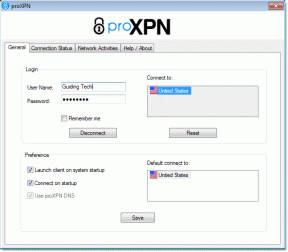Kuinka korjata Windowsin suojauskeskus on poistettu käytöstä Virhe
Sekalaista / / November 29, 2021
The Windowsin suojauskeskus tulee esiasennettuna kaikkien Windows 10 -tietokoneiden versioiden kanssa. Se on parantunut siten, että et todellakaan tarvitse kolmannen osapuolen virustorjuntasovellusta. Jotkut käyttäjät ovat kuitenkin havainneet, että Windowsin tietoturvakeskus on poistettu käytöstä, eikä sitä voi ottaa käyttöön.

Windowsin suojauskeskus on kulkenut pitkän matkan sen jälkeen Puolustajien päivät. Käyttäjät, jotka eivät halua ottaa sitä käyttöön tosissaan, ovat nyt alttiina kaikenlaisille kyberuhkille, kuten viruksille, haittaohjelmille, kiristysohjelmahyökkäyksille ja niin edelleen. Sinun tulee ottaa tämä etusijalle ja korjata se mahdollisimman pian. Tässä on joitain ratkaisuja, joiden pitäisi auttaa.
Aloitetaanpa.
1. Kuinka ottaa Windowsin tietoturvakeskus käyttöön
Windowsin suojaus on sarja erilaisia sovelluksia, jotka tekevät eri asioita. Microsoft Defender on nyt osa tätä sviittiä, ja voit hallita täysin, mitkä osat ovat käytössä tietokoneessasi.

Katso yllä olevasta linkistä, voitko ottaa sen käyttöön manuaalisesti, jos et ole jo kokeillut sitä. Huomaat vihreän valintamerkin jokaisen käytössä olevan suojauskomponentin vieressä.
2. Kolmannen osapuolen virustorjunta
Ei ole suositeltavaa käyttää kahta erillistä virustorjuntasovellusta samassa järjestelmässä. Käytä joko Microsoftin tarjoamaa maksutonta tai verkosta lataamaasi tuotetta. Suosittelen Malwarebytesin käyttöä, koska se ei ole sama asia kuin virustentorjunta.
Provinkki: Tämä on myös hyvä aika tarkistaa tietokoneesi haittaohjelmien ja muiden uhkien varalta. Useimmat virukset tai kyberuhat poistavat tietokoneen suojauksen käytöstä helpottaakseen hakkerointia. Suorita täysi tarkistus.
Lataa Malwarebytes
Myös opastekniikassa
3. Palveluiden ongelma
Palvelut toimivat taustalla riippumatta siitä, kuka on kirjautunut Windowsiin. Jokaisella tietokoneellasi käynnissä olevalla sovelluksella, ohjelmistolla tai ohjelmalla on taustalla toimiva palvelu. Jos palvelu lakkaa toimimasta jostain syystä, vastaava sovellus lakkaa toimimasta ja voi kaatua.
Vaihe 1: Etsi ja avaa Services.msc Käynnistä-valikosta. Voit myös avata sen Task Managerista Windows 10:ssä tai käyttämällä Suorita-kehotetta.

Vaihe 2: Etsi Tietoturvakeskuksen palvelut Nimi-sarakkeesta ja napsauta sitä hiiren kakkospainikkeella valitaksesi Ominaisuudet.

Vaihe 3: Asetat käynnistystyypiksi Automaattinen (viivästetty käynnistys) ja napsauta sen alla olevaa Käynnistä-painiketta aloittaaksesi palvelun. Napsauta Käytä ja sen jälkeen OK. Kaikki näkyy harmaana, jos palvelu on jo käynnissä. Voit tarkistaa sen samasta ponnahdusikkunasta seuraavasta Palvelun tilasta.

Vaihe 5: Saatko virheilmoituksen, jossa lukee esimerkiksi "Windows ei voinut käynnistää suojauskeskusta"? Palaa Ominaisuudet-osioon ja napsauta Kirjaudu sisään -välilehdellä Selaa.

Vaihe 6: Kirjoitat nyt tietokoneesi nimen "Syötä valittavan objektin nimi" -ruutuun ja napsautat Tarkista nimet vahvistaaksesi käyttäjänimen. Napsauta OK ja kirjoita pyydettäessä tietokoneen käyttäjänimen salasana. Annat järjestelmänvalvojan oikeudet tehdäksesi muutoksia Palveluihin.
4. Korjaa WMI-varasto
Vaihe 1: Käynnistä komentokehote Käynnistä-valikosta napsauttamalla Suorita järjestelmänvalvojana.

Vaihe 2: Anna alla oleva komento tarkistaaksesi arkiston.
winmgmt /verifyrepository

Vaihe 3: Kaikki on kunnossa, jos saat tuloksen yhtä yhtenäisenä. Jos se on epäjohdonmukainen, anna seuraavaksi alla oleva komento ja käynnistä tietokone uudelleen, kun komento on suoritettu.
winmgmt /salvagerepository
Myös opastekniikassa
5. Rekisterieditori
Luomme uuden tiedoston ja tuomme sen rekisterieditoriin. Suosittelen sinua tee palautuspiste ennen kuin siirryt eteenpäin kaikenlaisten tietojen menettämisen välttämiseksi.
Huomautus: Varmista, että vierität kokonaan oikealle valitaksesi ja kopioidaksesi koko tekstin koodilohkosta.
Vaihe 1: Avaa uusi Muistio-tiedosto Käynnistä-valikosta ja kopioi ja liitä alla oleva koodi siihen.
Windowsin rekisterieditorin versio 5.00 [HKEY_LOCAL_MACHINE\\SYSTEM\\CurrentControlSet\\services\\wscsvc] “DisplayName”=”@%SystemRoot%\\\\System32\\\\wscsvc.dll,-200”rdControl”Er”: 00000001 “ImagePath”=hex (2):25,00,53,00,79,00,73,00,74,00,65,00,6d, 00,52,00,6f, 00,6f, 00, \\ 74,00,25,00,5c, 00,53,00,79,00,73,00,74,00,65,00,6d, 00,33,00,32,00,5c, 00, 73,\\ 00,76,00,63,00,68,00,6f, 00,73,00,74,00,2e, 00,65,00,78,00,65,00,20,00,2d, 00, \\ 6b, 00,20,00,4c, 00,6f, 00,63,00,61,00,6c, 00,53,00,65,00,72,00,76,00,69,00, 63,\\ 00,65,00,4e, 00,65,00,74,00,77,00,6f, 00,72,00,6b, 00,52,00,65,00,73,00,74,00,\\ 72,00,69, 00,63,00,74,00,65,00,64,00,00,00 "Aloita"=dword: 00000002 "Type"=dword: 00000020 “Description”=”@%SystemRoot%\\\\System32\\\\wscsvc.dll,-201” “DependOnService”=hex (7):52,00,70,00,63,00,53,00, 73,00,00,00,57,00,69,00,6e, 00,\\ 4d, 00,67,00,6d, 00,74,00,00,00,00,00 "ObjectName"="NT AUTHORITY\\\\LocalService" "ServiceSidType"=dword: 00000001 "RequiredPrivileges"=hex (7):53,00,65,00,43,00,68,00,61,00,6e, 00,67,00,65,00,4e,\\ 00,6f, 00,74,00,69,00,66,00,79,00,50,00,72,00,69,00,76,00,69,00,6c, 00,65,00,\\ 67, 00,65,00,00,00,53,00,65,00,49,00,6d, 00,70,00,65,00,72,00,73,00,6f, 00,6e,\\ 00,61,00,74,00,65,00,50,00,72,00,69,00,76,00,69,00,6c, 00,65,00,67,00,65,00, \\ 00,00,00,00 “DelayedAutoStart”=dword: 00000001 “FailureActions”=hex: 80,51,01,00,00,00,00,00,00,00,00,00,03,00,00,00,14,00,00,\\ 00,01,00,00,00, c0,d4,01,00,01,00,00,00,e0,93,04,00,00,00,00,00,00,00,00,00 [HKEY_LOCAL_MACHINE\\SYSTEM\\CurrentControlSet\\services\\wscsvc\\Parameters] "ServiceDllUnloadOnStop"=dword: 00000001 "ServiceDll"=hex (2):25,00,53,0,0,7,7 74,00,65,00,6p, 00,52,00,6f, 00,6f,\\ 00,74,00,25,00,5c, 00,53,00,79,00,73,00,74,00,65,00,6d, 00,33,00,32,00,5c, 00,\\ 77,00,73,00,63,00,73,00,76,00,63,00,2e, 00,64,00,6c, 00,6c, 00,00,00 [HKEY_LOCAL_MACHINE\\SYSTEM\\CurrentControlSet\\services\\wscsvc\\Security] "Security"=hex: 01,00,14,80,c8,00,00,00,d4,00,00,00,14, 00,00,00,30,00,00,00,02,\\ 00,1c, 00,01,00,00,00,02,80,14,00,ff, 01,0f, 00,01,01,00,00,00,00,00,01,00,00,\\ 00, 00,02,00,98,00,06,00,00,00,00,00,14,00,fd, 01,02,00,01,01,00,00,00,00,00,\\ 05,12,00,00,00,00,00,18,00,ff, 01,0f, 00,01,02,00,00,00,00,00,05,20,00,00,00,\\ 20,02,00,00,00,00,14,00,9d, 01,02,00,01,01,00,00,00,00,00,05,04,00,00,00,00,\\ 00,14,00,8d, 01,02,00,01,01,00,00,00,00,00,05,06,00,00,00,00,00,14,00,00,01,\\ 00,00,01, 01,00,00,00,00,00,05,0b, 00,00,00,00,00,28,00,15,00,00,00,01,06,00,\\ 00,00, 00,00,05,50,00,00,00,49,59,9d, 77,91,56,e5,55,dc, f4,e2,0e, a7,8b, eb, ca,\\ 7b, 42,13,56,01,01,00,00,00,00,00, 05,12,00,00,00,01,01,00,00,00,00,00,05,12,\\ 00,00,00
Tallennat tämän tiedoston nimellä Hkey.reg. Napsauta Tiedosto-valikosta Tallenna nimellä ja valitse avattavasta Tallenna nimellä -valikosta Kaikki tiedostot.

Vaihe 2: Avaa Rekisterieditori Käynnistä-valikosta järjestelmänvalvojan oikeuksilla.

Vaihe 3: Siirry alla olevaan kansiorakenteeseen.
HKEY_LOCAL_MACHINE\SYSTEM\CurrentControlSet\services\wscsvc

Tämä aliavain poistetaan painamalla näppäimistön Del-näppäintä.
Vaihe 4: Palaa Rekisterieditoriin ja napsauta Tiedosto > Tuo tuodaksesi juuri luomasi muistilehtiötiedoston.

Voit käyttää samaa Tiedosto-valikkoa myös rekisterimerkintöjen viemiseen. Hyödyllinen kansioiden varmuuskopiointiin ennen niiden poistamista tai muokkaamista.
6. SFC ja DISM
SFC tarkistaa vioittuneet järjestelmätiedostot ja korjaa ne tarvittaessa. DISM on toinen järjestelmätason tarkistus, joka tarkistaa ja korjaa Windowsin kuvatiedoston.
Avaat komentokehotteen uudelleen järjestelmänvalvojan oikeuksilla ja annat alla olevat kaksi komentoa, yksi kerrallaan ja tässä järjestyksessä.
sfc /scannow
DISM /Online /Cleanup-Image /RestoreHealth
Myös opastekniikassa
Yhden pysähdyksen kauppa
Windows Security on askel oikeaan suuntaan Microsoftilta. Olen iloinen, että tämä perus, mutta välttämätön komponentti on päivitetty vastaamaan uhkia, joita käyttäjät kohtaavat nykymaailmassa. Defender oli aikoinaan kelvoton tuote, ja useimmat meistä joutuivat luottamaan sen sijaan kolmannen osapuolen virustorjuntatuotteisiin. Virustentorjunta on myös vain sovellus, ja siksi se on herkkä kaikenlaisille ongelmille, joita muut sovellukset kohtaavat.
Mutta älä huoli, on olemassa tapoja korjata virheitä, ja useimmiten meillä on toimiva ratkaisu. Jos sinulla on jotain, jonka unohdamme, jaa se kanssamme alla olevassa kommenttiosassa.
Seuraava: Onko se Windowsin suojaus tai Windows Defender, joka ei käynnisty puolestasi? Jos kyseessä on jälkimmäinen, napsauta alla olevaa linkkiä saadaksesi lisätietoja sen korjaamisesta.